Comment mapper des lecteurs réseau via les stratégies de groupe
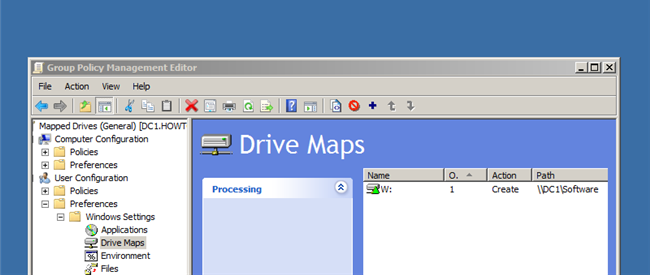
Liens rapides
- Mapping Network Drives Using Group Policy
Mapper des lecteurs réseau est l’une des tâches les plus courantes d’un administrateur réseau. Avant, on utilisait souvent des scripts de connexion. Aujourd’hui, une stratégie de groupe (GPO) avec Group Policy Preferences évite le script et gère le déploiement de façon centralisée.
Important: ceci fait partie d’une série sur les bases de l’administration IT et peut ne pas s’appliquer à tous les environnements.
Concepts rapides
- GPO — Objet Stratégie de Groupe : règle appliquée aux utilisateurs ou ordinateurs.
- OU — Unité d’Organisation : conteneur AD qui regroupe comptes et objets.
- Drive Maps — Préférences de lecteur : fonctionnalité GPP pour créer/mettre à jour des lecteurs réseau.
Prérequis
- Domaine Active Directory accessible
- Droits pour créer/éditer des GPO (généralement Administrateurs de domaine ou équivalent)
- Partage réseau existant (\server\partage) et permissions NTFS/partage configurées
Étapes pas à pas
- Ouvrez la console Group Policy Management depuis le menu Démarrer.
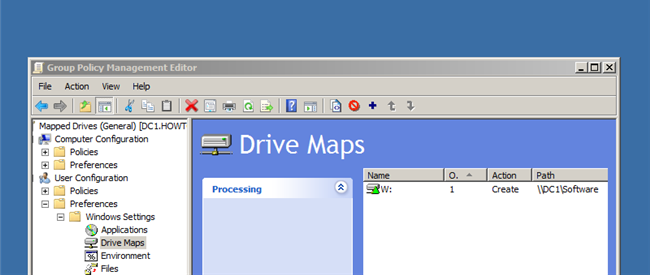
- Parcourez votre domaine jusqu’à l’OU qui contient les comptes utilisateur que vous souhaitez cibler. Faites un clic droit et choisissez Create a GPO.
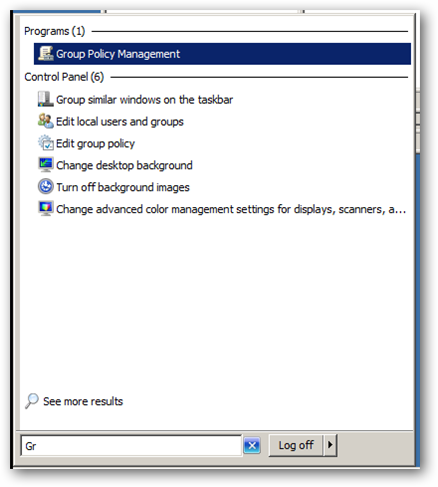
Note: dans l’exemple, l’OU s’appelle Machines mais contient aussi des utilisateurs. La préférence Drive Maps est un paramètre utilisateur et s’applique au moment de la connexion, donc l’OU doit contenir des comptes utilisateur.
- Donnez un nom à la GPO, par exemple Mapped Drives (General).
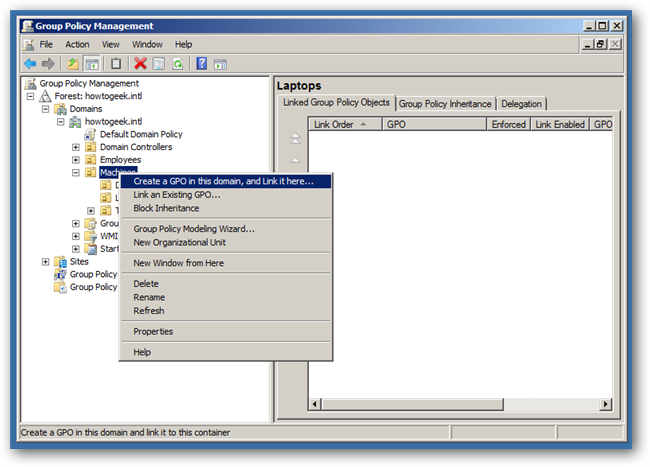
- Faites un clic droit sur la GPO et choisissez Edit.
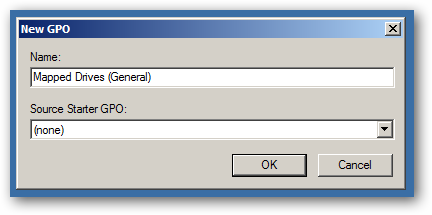
- La préférence qui gère les lecteurs se trouve à:
User Configuration\Preferences\Drive MapsSélectionnez Drive Maps, faites un clic droit dans l’espace blanc et choisissez New -> Mapped Drive.
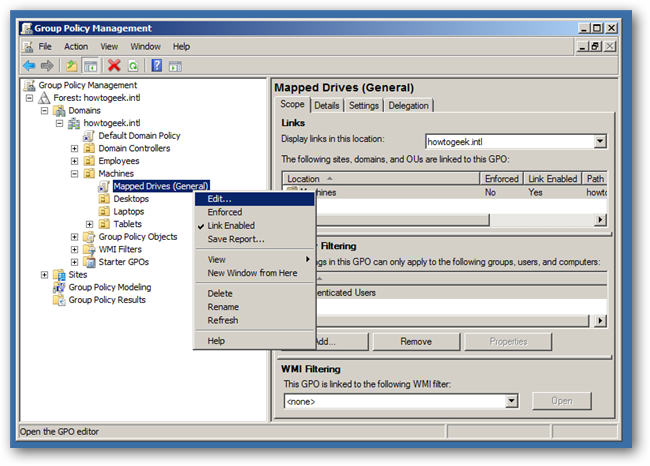
- Configurez l’entrée :
- Action : Create (ou Update si vous modifiez ultérieurement)
- Location : \serveur\partage (chemin UNC du partage)
- Drive Letter : choisissez une lettre statique, p. ex. Z:
- Label as : nom visible dans l’explorateur
- Options : sélectionnez Show this drive
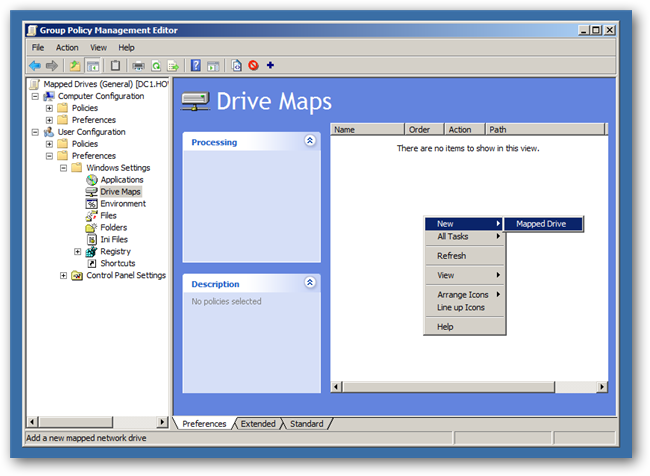
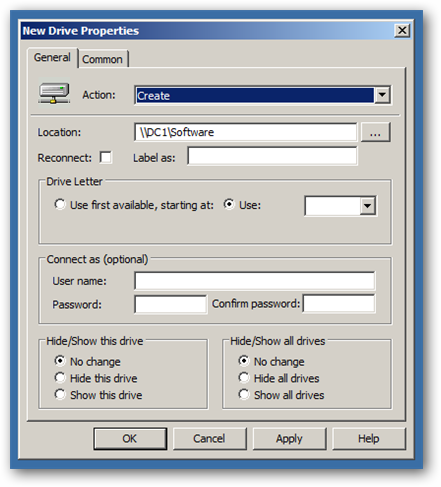
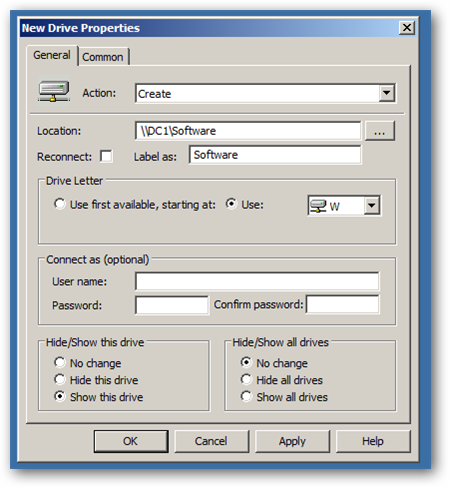
- Enregistrez la GPO. Les utilisateurs verront le lecteur mappé à leur prochaine connexion. Pour tester immédiatement, exécutez sur une machine client :
- gpupdate /force
- puis déconnectez/reconnectez ou exécutez explorer.exe si nécessaire
Bonnes pratiques
- Utilisez des lettres statiques pour éviter les conflits.
- Ciblez les comptes utilisateur, pas uniquement les ordinateurs, si vous mappez par utilisateur.
- Gérer les permissions NTFS et de partage séparément.
- Documentez chaque GPO (nom, but, OU cible, responsable).
Alternatives et comparaisons
- Script de connexion (logon script) : plus souple pour logique complexe, mais plus dur à maintenir. Préférence GPP est déclarative et centralisée.
- Scripts PowerShell déployés via GPO : utile si vous avez des besoins conditionnels (ex. mapper selon groupe ou emplacement IP).
Quand cela peut échouer
- L’OU ciblée ne contient pas les comptes utilisateur : la préférence ne s’appliquera pas.
- Conflit de lettre déjà utilisée localement par un lecteur existant.
- Mauvaises permissions NTFS ou de partage empêchant l’accès.
- Redirection de dossiers ou profils itinérants qui modifient les chemins attendus.
Liste de contrôle pour l’administrateur (role-based checklist)
- Vérifier l’existence du partage réseau et les permissions
- Vérifier que l’OU cible contient bien les comptes utilisateur
- Nommer la GPO avec convention claire
- Tester sur un compte de test avant déploiement large
- Exécuter gpupdate /force et tester la connexion
- Documenter et surveiller les retours utilisateurs
Mini-playbook de dépannage
- Demander à l’utilisateur d’exécuter gpresult /r pour vérifier l’application de la GPO.
- Sur la machine client, exécuter gpupdate /force, puis se déconnecter/reconnecter.
- Vérifier l’accès au \serveur\partage depuis l’Explorateur ou via “net use”.
- Confirmer les permissions NTFS/partage.
- Examiner l’événement Application/System pour erreurs liées à la stratégie de groupe.
Modèle mental rapide
Pensez à Group Policy Preferences comme à un gestionnaire d’état : il crée ou met à jour des objets (lecteurs, raccourcis, paramètres) au moment de l’ouverture de session, sans remplacer la configuration manuelle si vous choisissez correctement l’action (Create, Update, Replace, Delete).
Résumé
Déployer des lecteurs réseau via Group Policy Preferences est simple et robuste. Créez une GPO liée à l’OU contenant des utilisateurs, ajoutez une Drive Map avec l’action Create, définissez lettre et chemin UNC, puis testez. Cette méthode réduit la maintenance par rapport aux scripts et s’intègre nativement à Active Directory.
Notes:
- Si vous avez des scénarios conditionnels (groupes, sites AD, emplacement IP), combinez GPP avec les Ciblages (Item-level targeting) disponibles dans les Préférences.
- Toujours tester sur un petit groupe avant déploiement global.
Fin de l’article.
Matériaux similaires

Installer et utiliser Podman sur Debian 11
Guide pratique : apt-pinning sur Debian

OptiScaler : activer FSR 4 dans n'importe quel jeu
Dansguardian + Squid NTLM sur Debian Etch

Corriger l'erreur d'installation Android sur SD
